Soluciones para resolver el código de error 1017 en Disney Plus

Numerosos usuarios han informado que han experimentado el error SERVICES_STARTUP_FAILURE con el código de error 1017 al usar Disney Plus, en particular en televisores Samsung. Este problema también puede manifestarse al acceder al servicio en navegadores, dispositivos Android o teléfonos inteligentes iOS. El error suele deberse a que la caché o los archivos de instalación de la aplicación Disney Plus están dañados. Además, la configuración incorrecta de DNS en el enrutador también puede provocar este error.
¿Cómo resolver el código de error 1017 en Disney Plus?
1. Limpiar la caché de la aplicación
En Android TV o teléfono
- Vaya a Configuración desde su pantalla de inicio.
- Seleccione Aplicaciones en el menú de configuración.
- Busque Disney Plus en la lista de aplicaciones y haga clic en él.
- De las opciones que se muestran, elija Almacenamiento > Borrar caché de la aplicación .
- Confirme haciendo clic en Borrar caché .
En PC
- Presione Windows+ Ipara iniciar la aplicación Configuración .
- Vaya a Aplicaciones y luego seleccione Aplicaciones instaladas .
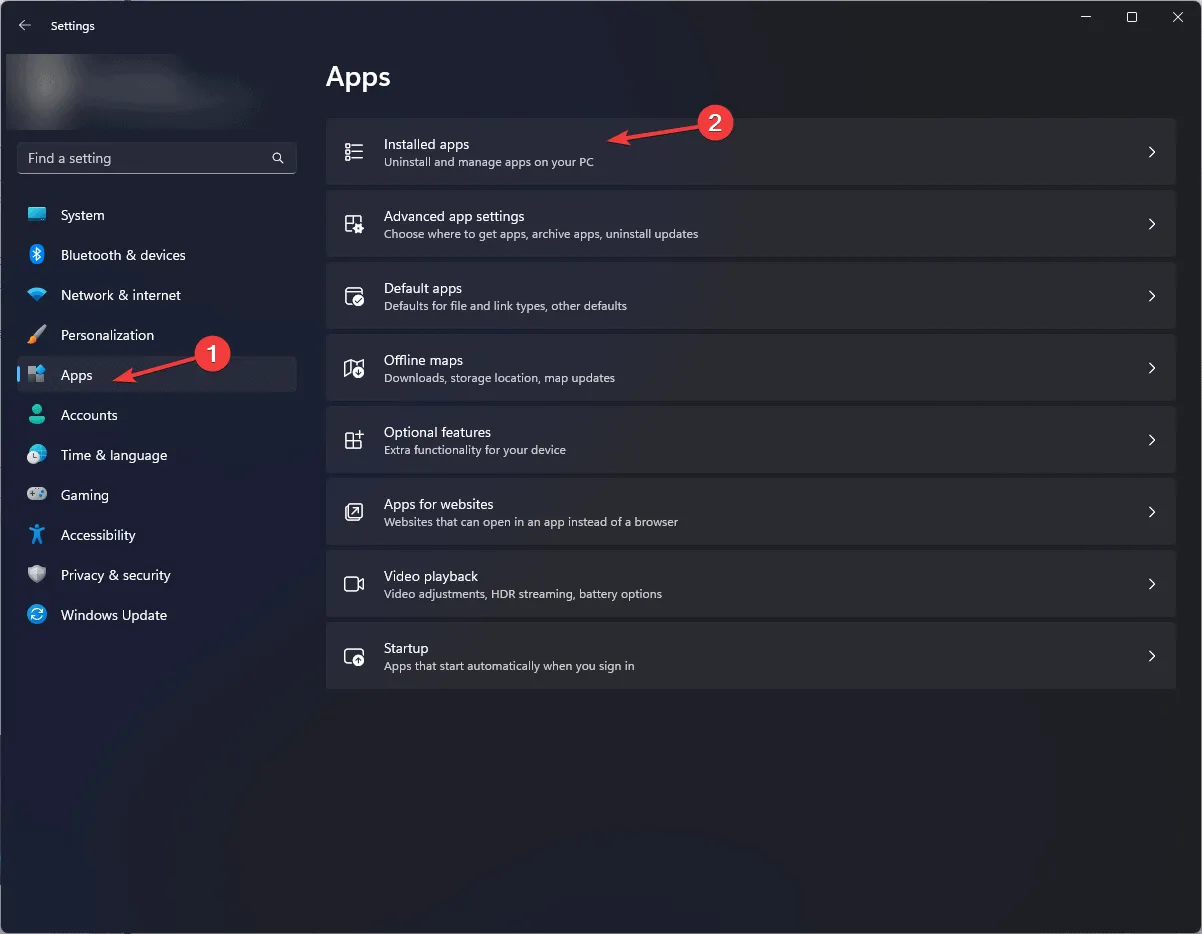
- Busque Disney Plus , haga clic en el ícono de tres puntos y elija Opciones avanzadas .
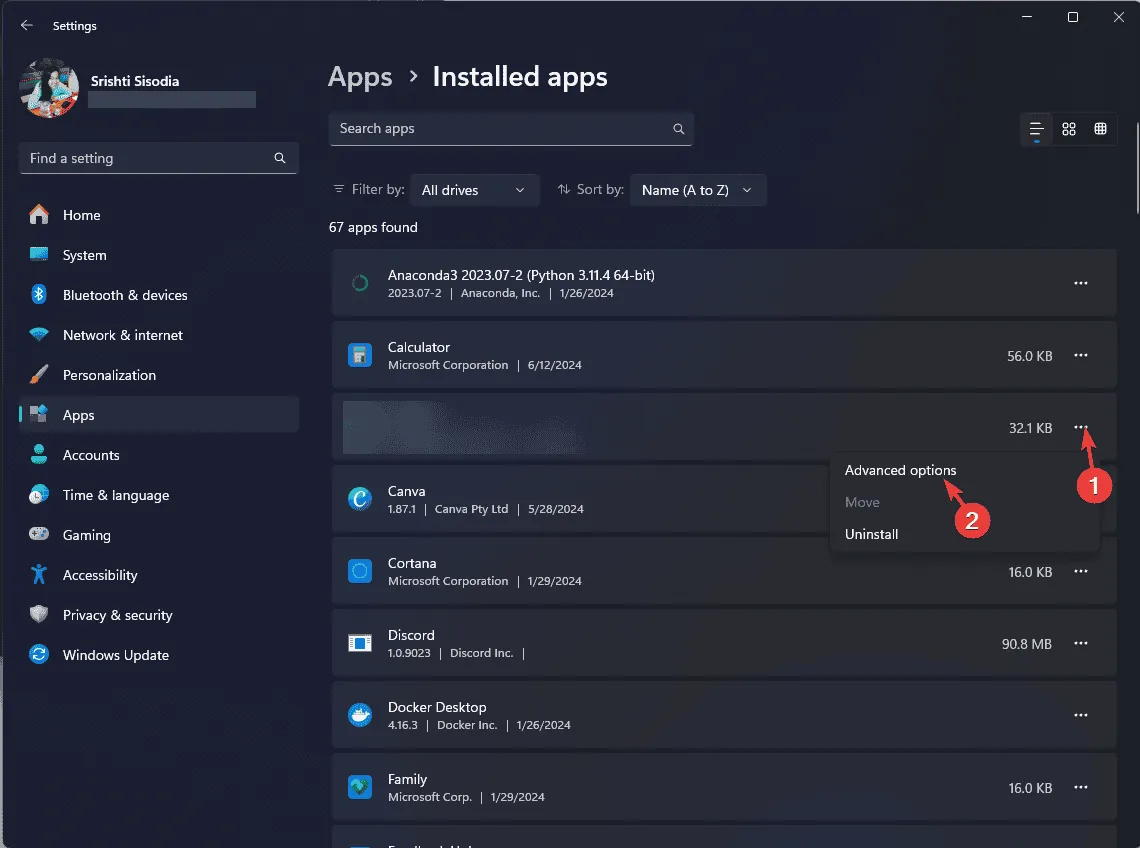
- Desplázate hasta la sección Restablecer y pulsa el botón Restablecer . Esta acción borrará los datos de la aplicación y tendrás que volver a iniciar sesión.
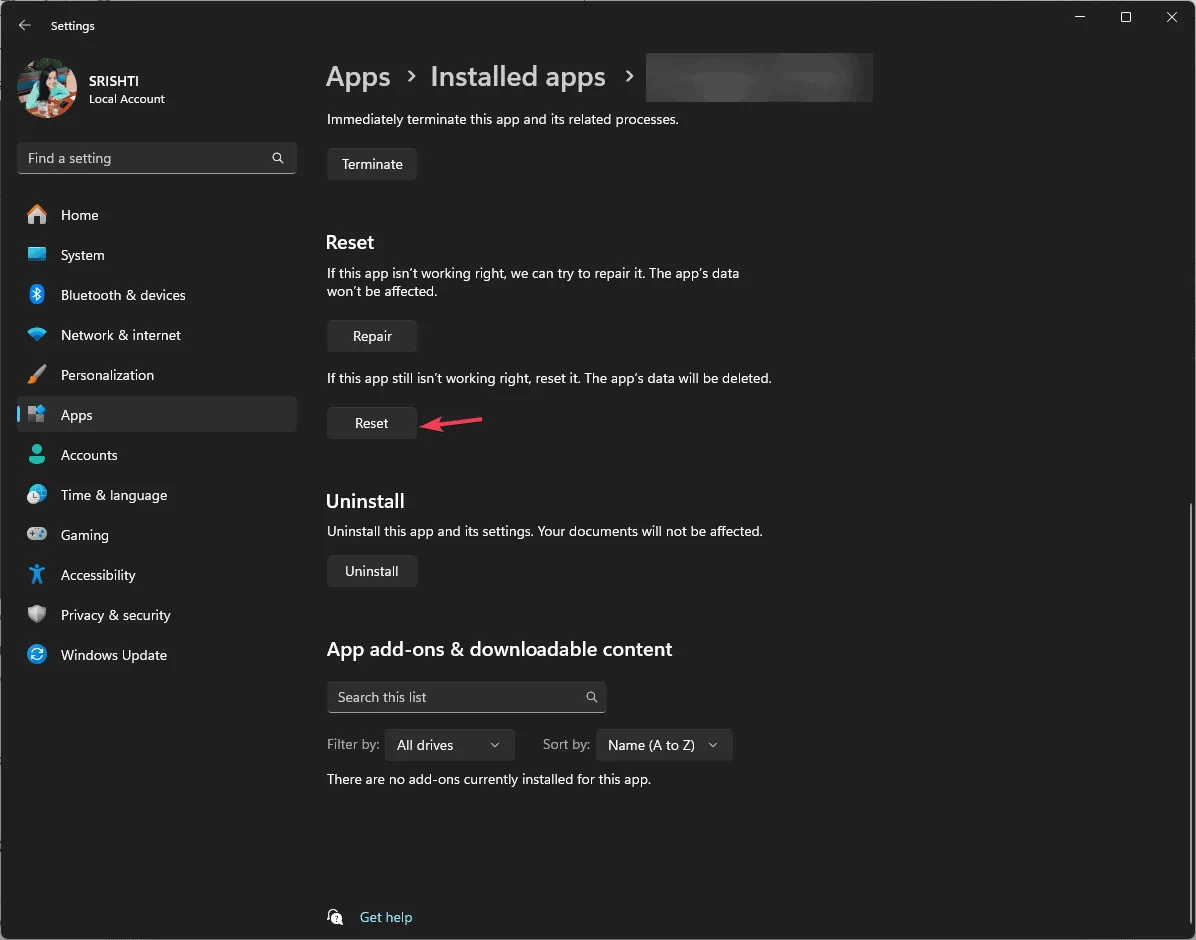
2. Apague y encienda sus dispositivos
- Desconecte el enrutador de la fuente de alimentación.
- Espere aproximadamente entre 30 segundos y 1 minuto para permitir que el enrutador restablezca los procesos internos.
- Vuelva a conectar el cable de alimentación al enrutador.
- Espera otros 2 minutos para que el enrutador se reinicie y se estabilicen las luces indicadoras. Luego, intenta acceder a Disney Plus nuevamente en tu dispositivo.
3. Actualice la configuración de DNS en su dispositivo
En PC
- Presione Windows + R para abrir el símbolo del sistema Ejecutar .
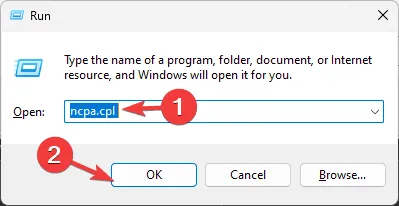
- Escriba ncpa.cpl y presione Aceptar para acceder a la ventana Conexiones de red .
- Haga clic derecho en su conexión a Internet activa y seleccione Propiedades .
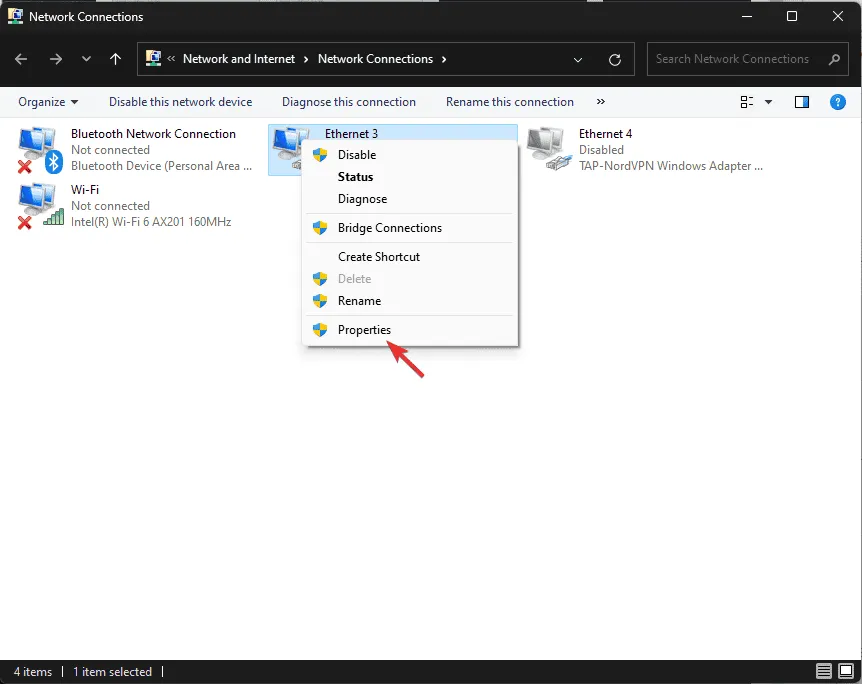
- Seleccione Protocolo de Internet versión 4 (TCP/IPv4) y haga clic en Propiedades .
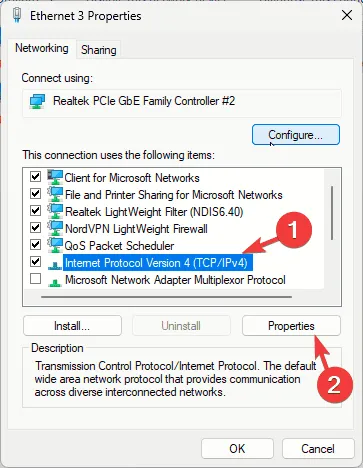
- Marque la casilla para Usar las siguientes direcciones de servidor DNS ; para Servidor DNS preferido, ingrese 8.8.8.8 , y para Servidor DNS alternativo, ingrese 8.8.4.4 .
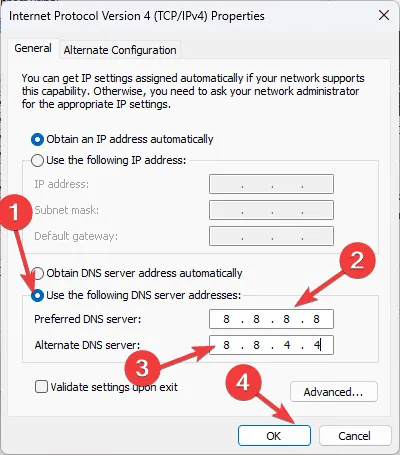
- Haga clic en Aceptar y luego en Aceptar nuevamente para guardar los cambios.
hay un televisor
- Accede a la Configuración desde tu pantalla de inicio.
- Seleccione Red e Internet.
- Seleccione la red Wi-Fi o Ethernet conectada.
- Busque Configuración avanzada o IP y cambie la configuración de DHCP de automático a estático.
- En la sección Estática , ingrese la Dirección IP , la Puerta de enlace y DNS 1 / DNS 2 .
- Para DNS 1, ingrese 8.8.8.8 ; para DNS 2, ingrese 8.8.4.4 .
- Confirme haciendo clic en Guardar.
4. Reinstalar la aplicación
hay un televisor
- Vaya a la pantalla de inicio y seleccione Aplicaciones .
- Elija la opción para abrir Google Play Store.
- Busque Disney Plus en la lista de aplicaciones o utilice la herramienta de búsqueda.
- Haga clic en el botón Desinstalar.
- Luego, busca nuevamente Disney Plus y haz clic en Instalar .
En PC con Windows
- Presione Windows+ Ipara abrir el menú Configuración .
- Seleccione Aplicaciones y vaya a Aplicaciones instaladas .
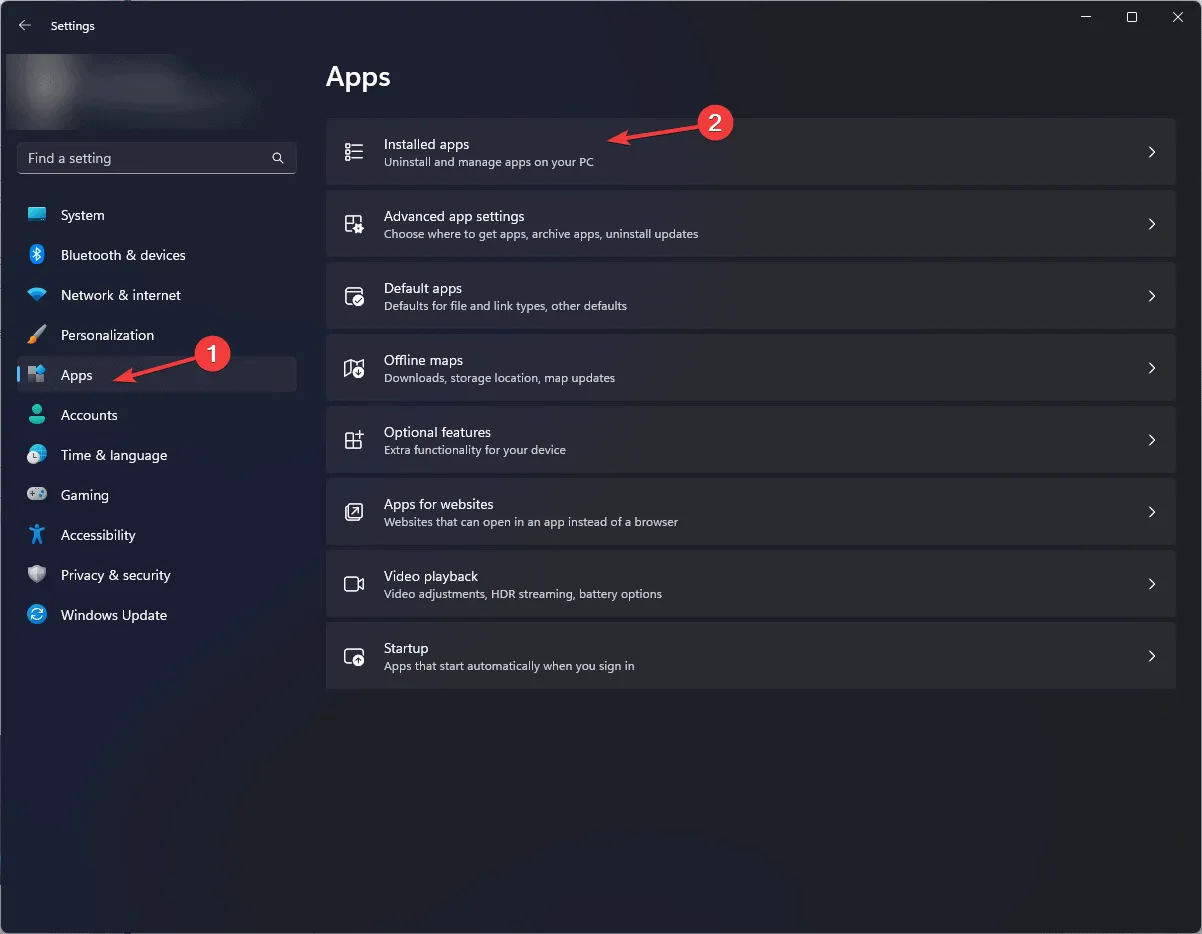
- Localiza Disney Plus , haz clic en el ícono de tres puntos y elige Desinstalar .
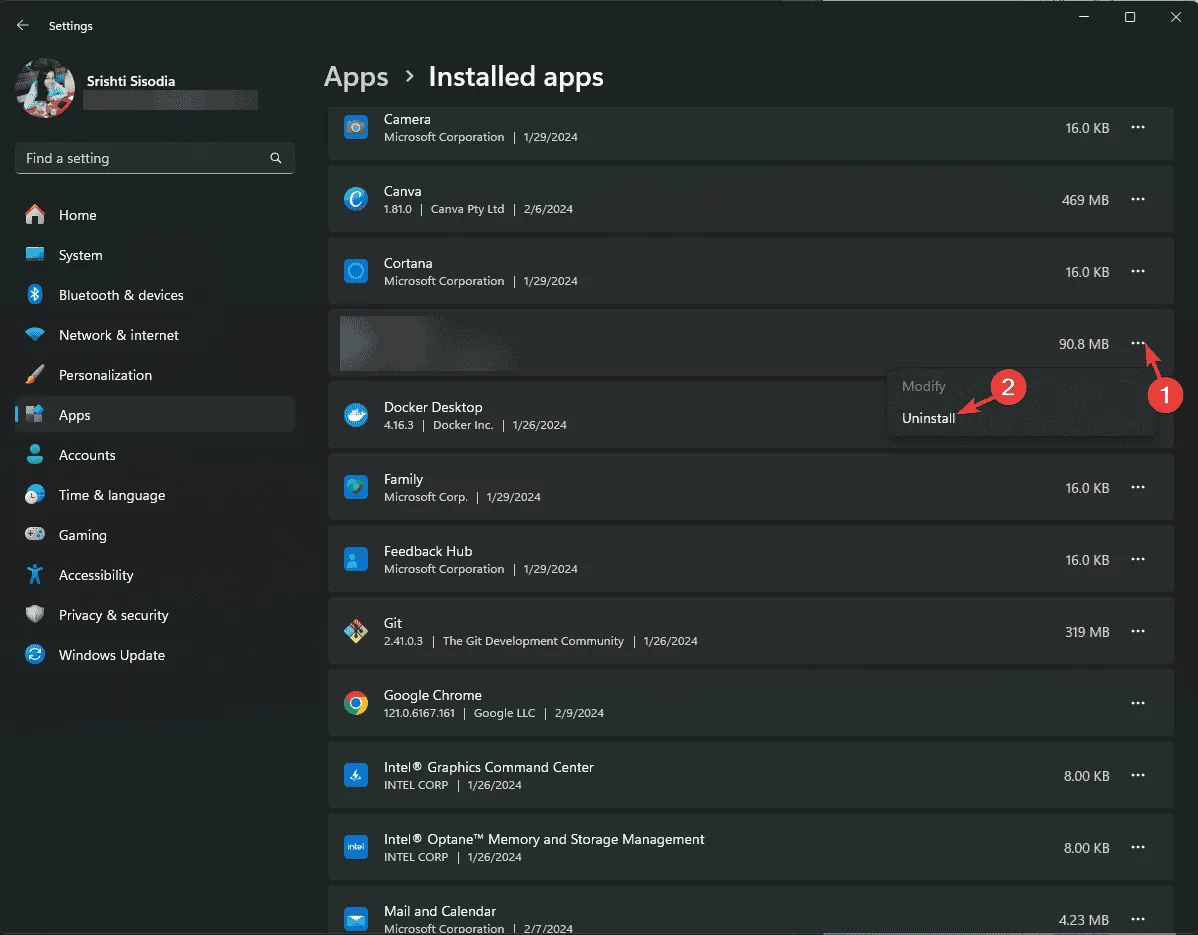
- Confirme la desinstalación.
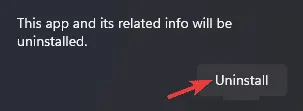
- Presione la Windowstecla , escriba Microsoft Store en la barra de búsqueda y haga clic en Abrir en los resultados.
- Busca Disney Plus, selecciónalo y haz clic en Instalar .
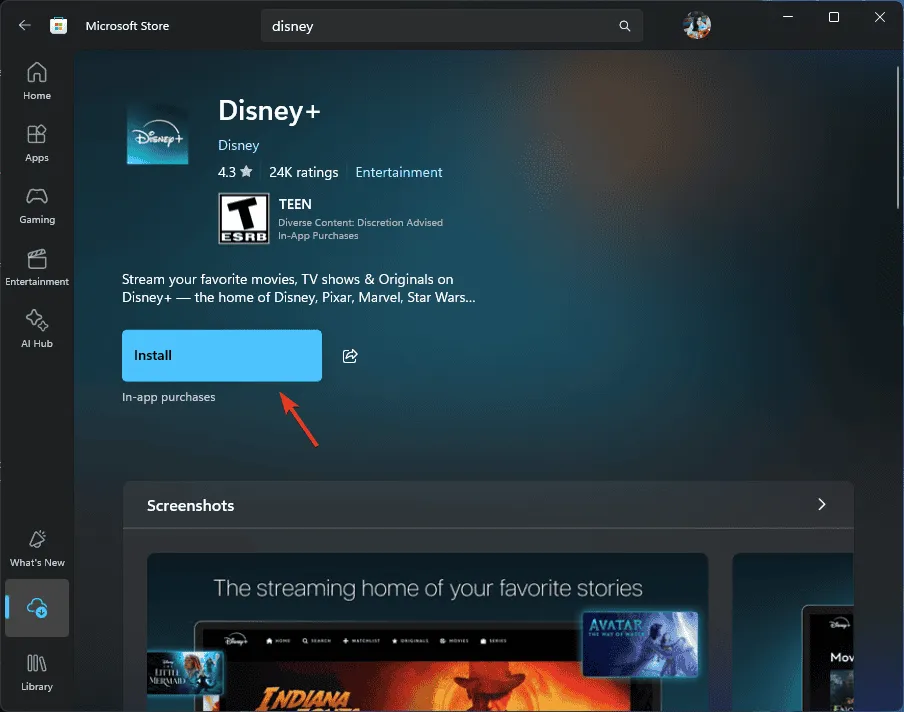
En Android
- En tu pantalla de inicio, busca y toca Disney Plus para seleccionar Desinstalar .
- Abre Play Store y busca Disney Plus.
- Si hay una actualización disponible, presione el botón Instalar .
En iOS
- Abra la App Store, busque Disney Plus y haga clic en Instalar .
- Busque Disney Plus en su pantalla de inicio, tóquelo y luego seleccione Eliminar aplicación .
- Confirme tocando Eliminar aplicación .
En resumen, resolver el código de error 1017 de Disney Plus implica acciones como apagar y encender el enrutador, reinstalar la aplicación, borrar los datos en caché o ajustar la configuración de DNS en su dispositivo.
Si has encontrado otro método eficaz para corregir el código de error 1017 en Disney Plus, ¡compártelo en los comentarios! Nos encantaría incluir tu consejo en nuestra guía.



Deja una respuesta